Excel如何设置打印区域 Excel打印区域的设置方法
时间:2025-07-07 作者:游乐小编
excel打印区域的设置方法有:1.选中要打印的单元格区域,点击“页面布局”中的“打印区域”按钮并选择“设置打印区域”。调整已设置的打印区域可先取消原设置,再重新选择范围。2.打印多个不连续区域可通过复制到新工作表或使用vba代码实现。3.清除打印区域只需点击“取消打印区域”选项。若打印内容仍不完整,需检查页面设置、缩放比例或打印机驱动问题。掌握这些技巧能提升打印效率。

Excel打印区域的设置,说白了,就是告诉Excel你想打印哪些内容,避免打印出不需要的边边角角。设置得当,能省纸,还能让打印出来的东西更清晰。
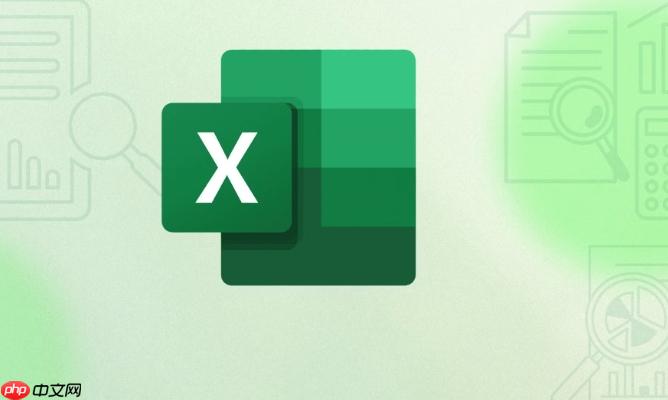
设置Excel打印区域,其实就两步:选中要打印的区域,然后告诉Excel“嘿,就打印这些!”

选中你想要打印的单元格区域。这可以是整个表格,也可以是表格的一部分,甚至是不连续的单元格。
在Excel的“页面布局”选项卡中,找到“打印区域”按钮,点击它,然后选择“设置打印区域”。搞定!
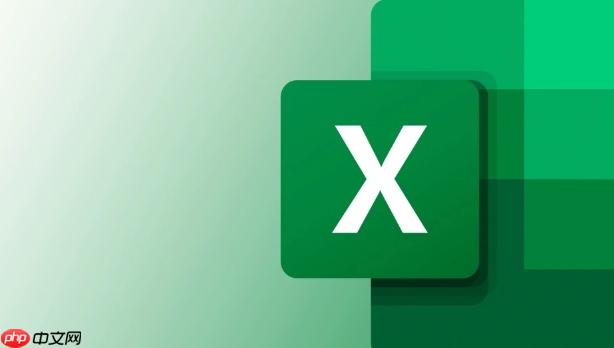 如何调整已设置的打印区域?
如何调整已设置的打印区域?有时候,设置完打印区域,发现少了点东西,或者多了点东西,想调整怎么办?别慌。
还是在“页面布局”选项卡中,找到“打印区域”按钮。如果你想扩大打印区域,先取消已设置的打印区域(选择“取消打印区域”),然后重新选择更大的区域,再设置打印区域。如果你只想微调,可以先取消,然后稍微调整选择范围再设置。
如何打印多个不连续的区域?Excel默认只能设置一个连续的打印区域。如果想打印多个不连续的区域,稍微有点技巧。
一种方法是,把这些不连续的区域复制到一个新的工作表中,然后设置这个新工作表的打印区域。
另一种方法,稍微复杂一点,利用VBA代码。VBA可以让你更灵活地控制Excel的行为。比如,你可以写一段VBA代码,循环打印多个不连续的区域。不过,这种方法需要你懂一点VBA编程。
如何清除已设置的打印区域?想把之前设置的打印区域清除掉,让Excel打印整个工作表?很简单。
在“页面布局”选项卡中,找到“打印区域”按钮,点击它,然后选择“取消打印区域”。这样,Excel就会打印整个工作表的内容了。
为什么设置了打印区域,打印出来的还是不完整?有时候,即使设置了打印区域,打印出来的东西还是不完整,可能是以下原因:
页面设置问题:检查一下“页面布局”选项卡中的“纸张大小”、“方向”、“页边距”等设置。如果纸张大小设置不正确,或者页边距设置得太大,都可能导致打印内容不完整。缩放比例问题:Excel有一个“缩放以适应”的选项。如果缩放比例设置得太小,可能会导致打印内容被缩小,甚至被截断。尝试调整缩放比例,或者选择“实际大小”打印。打印机驱动问题:有时候,打印机驱动程序的问题也可能导致打印不完整。尝试更新打印机驱动程序,或者更换打印机试试。总之,Excel打印区域的设置,看似简单,但也有不少细节需要注意。掌握这些技巧,能让你更高效地处理Excel打印任务。
小编推荐:
相关攻略
更多 - win7系统桌面背景无法更改_win7桌面壁纸不能修改的解决方法 07.08
- edge浏览器为什么这么慢 卡死速度慢解决方法 07.08
- QQ空间相册上传失败 怎么压缩图片大小? 07.07
- 小红书视频上传格式不支持 怎么转换文件类型? 07.07
- 华为手机定位失败怎么办?网络与权限问题排查指南 07.07
- 华为手机定位服务怎么开启?HarmonyOS 系统设置教程 07.07
- 中兴手机 MiFavor 咋关富士通空调?便捷操作步骤 07.07
- 努比亚手机怎么拍星轨?专业摄影模式操作指南! 07.07
热门推荐
更多 热门文章
更多 -

- 神角技巧试炼岛高级宝箱在什么位置
-
2021-11-05 11:52
手游攻略
-

- 王者荣耀音乐扭蛋机活动内容奖励详解
-
2021-11-19 18:38
手游攻略
-

- 坎公骑冠剑11
-
2021-10-31 23:18
手游攻略
-

- 原神卡肉是什么意思
-
2022-06-03 14:46
游戏资讯
-

- 《臭作》之100%全完整攻略
-
2025-06-28 12:37
单机攻略
























